So hosten Sie mehrere Linux -Terminals zum Betrachten und Zusammenarbeit mit WEMUX aus
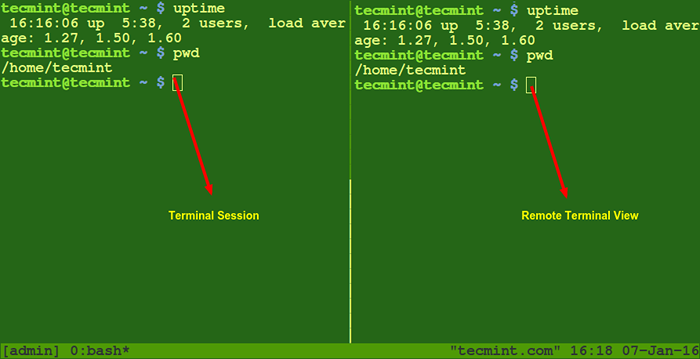
- 4721
- 951
- Miriam Bauschke
In einem früheren Artikel haben wir erklärt.
Jetzt werden wir Ihnen vorstellen Wemux (eine Mehrbenutzerversion von tmux), was nicht nur die Funktionen enthält, die von bereitgestellt wurden von tmux, Ermöglicht Benutzern jedoch auch eine Multi-terminale Umgebung, in der Kunden sich im Betrachtungs- oder Kollaborationsmodus anschließen können.
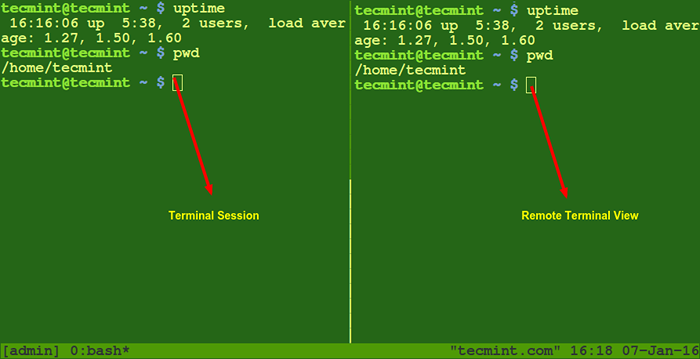 WEMUX View Remote Linux Terminalsitzung
WEMUX View Remote Linux Terminalsitzung Mit anderen Worten können Sie eine Sitzung hosten, in der andere sehen können, was Sie im Terminal tun (z. B. eine Demonstration durchführen) oder mit ihnen zusammenarbeiten können.
Um Ihnen zu helfen, das Beste zu haben Wemux, Ich empfehle Ihnen dringend, sich den vorherigen Leitfaden zu Tmux anzusehen, bevor Sie den vorliegenden Artikel durchgehen.
Installieren und Konfigurieren von WEMUX-Multi-Benutzer-Terminal
Als Voraussetzung vor der Installation Wemux, Wir werden Git verwenden, um das Repository des Projekts in unserem lokalen System zu klonen. Wenn der folgende Befehl dies zeigt Git ist nicht in Ihrem System zu finden:
# welches Git
Wie angegeben durch:
/usr/bin/was: no git in (/usr/local/sbin:/usr/local/bin:/sbin:/bin:/usr/sbin:/usr/bin:/root/bin)
Installieren Sie es vor dem Fortfahren (verwenden Sie es Yum oder Eignung Abhängig von Ihrer Verteilung):
# Yum Installieren Sie Git [auf Roter Hut basierte Systeme] # DNF Installieren Sie Git [auf Fedora 22+ Versionen] # Aptitude Installieren Sie Git [on Debian basierte Systeme]
Dann,
1. Klonen Sie das Remote -Repository.
# Git Clone Git: // Github.com/zolrath/wemux.Git/usr/local/shemux
2. Erstellen Sie einen symbolischen Link zur Wemux ausführbar im Inneren /usr/local/bin oder ein anderes Verzeichnis in Ihrem $ Path Variable.
# ln -s/usr/local/shemux/wemux/usr/local/bin/wemux
3. Kopieren Sie die Konfigurations -Beispielkonfigurationsdatei in /usr/lokal/etc.
# cp/usr/local/shemux/wemux.Conf.Beispiel/usr/local/etc/wemux.Conf
Und fügen Sie die folgende Zeile ein:
host_list = (user1 user2 user3)
Wo Benutzer1, Benutzer2, Und Benutzer3 sind Benutzer, die anfangen dürfen Wemux Server. Sie können so viele Benutzer nach Bedarf hinzufügen, die durch Leerzeichen getrennt sind. Andere Benutzer können eine Verbindung zu einem laufenden Wemux -Server herstellen, dürfen jedoch nicht einen starten können.
Einführung von Wemux Multi-User Terminal
Um die Dinge zu vereinfachen, denken Sie bitte daran, dass Sie denken können Wemux Als Werkzeug, das die Besichtigung der Konsolen und die gegenseitige Zusammenarbeit am gleichen erleichtert tmux Sitzung.
Wie bereits erläutert, in der Konfigurationsdatei (/usr/local/etc/wemux.Conf), Sie müssen bereits angegeben haben, welche Benutzer a starten dürfen Wemux Server oder mit anderen Worten a tmux Sitzung, an die andere Benutzer anhängen können. In diesem Zusammenhang diese “Benutzer”Werden als Kunden bezeichnet.
Zusammenfassen:
- Wemux -Server: Eine TMUX -Sitzung.
- Wemux -Clients: Benutzer, die sich der oben beschriebenen TMUX -Sitzung anschließen.
Dies sind die Befehle, die zum Verwalten verwendet werden Wemux Server:
- Wemux oder Wemux Start: Startet einen neuen Wemux -Server (wenn keine existiert; ansonsten schafft eine neue) und erstellt einen Socket in
/tmp/wemux-wemuxderen Berechtigungen müssen auf eingestellt werden 1777 Damit andere Benutzer eine Verbindung herstellen oder sich daran anschließen können: - Wemux anhängen Haken Sie einen vorhandenen Wemux -Server an.
- Wemux stoppen Tötet den Wemux -Server und entfernt den zuvor erstellten Socket. Dieser Befehl muss aus einem separaten Terminal ausgeführt werden. Alternativ können Sie mit dem gebauten Exit -Shell die Scheiben schließen und schließlich zu Ihrer regulären Shell -Sitzung zurückkehren.
- Wemux Kick Benutzername Befreien Sie sich den Benutzer, der derzeit über SSH vom Wemux -Server angemeldet ist, und beseitigt seine / ihre Schurkensitzungen (mehr dazu in einer Minute). Dieser Befehl erfordert, dass der Wemux -Server als root oder mit gestartet wurde sudo Privilegien.
- Wemux -Konfiguration Öffnet die Konfigurationsdatei im Texteditor, die durch die Umgebungsvariable $ -Editor angegeben sind (nur wenn eine solche Variable in Ihrem System konfiguriert ist, die Sie mit Echo überprüfen können $ Editor).
# CHMOD 1777 /TMP /WEMUX-WEMUX
Alle der tmux Die zuvor aufgeführten Befehle sind in innerhalb gültig Wemux, mit dem Vorteil, dass der Kunde an a angeschlossen sein kann Wemux Server in einem von drei Modi.
Führen Sie dazu den in der gefundenen Befehl aus BEFEHL Spalte unten in einem “ein möglicher Kunde„So
| Modus | Beschreibung | Befehle |
| Spiegel | Schreibgeschützt, nicht interaktiv | Wemux Mirror |
| Paar | Interaktiver Client teilen Cursor mit dem Server | Wemux -Paar |
| Schurke | Verbindet sich einer vorhandenen Sitzung, ermöglicht dem Client jedoch unabhängige Windows | Wemux Rogue |
Schauen wir uns den folgenden Screencast an, um eine kurze Demonstration der drei in der obigen Tabelle (gleichen Reihenfolge) beschriebenen Clientmodi zu demonstrieren (gleiche Reihenfolge). Bitte beachten Sie, dass ich Terminator verwendet habe, um den Server zu starten (als Benutzer Gacanepa) im linken Bereich und verbinden Sie einen Client (als Benutzertest) im rechten Bereich.
So können Sie leicht sehen, wie a Wemux Der Server funktioniert während der Interaktion mit einem Client. Durch Wiederholung des Vorgangs, der von einem Client zum Beitritt zu einem WEMUX -Server verwendet wird, können Sie mehrere Clients gleichzeitig tun.
Andere Merkmale des Wemux -Terminals
Wenn die obigen Absätze Ihnen nicht genügend Gründe zu geben haben Wemux Ein Versuch, hoffentlich werden Sie die folgenden Funktionen überzeugen.
Benutzer, die starten dürfen Wemux Server (gemäß den Host_list Richtlinie in /usr/local/etc/wemux.Conf Datei) kann mehrere Sitzungen gleichzeitig hosten, wenn die degly_server_change Die Richtlinie ist auf wahr eingestellt:
degly_server_change = "true"
Zwei Sitzungen zu beginnen, die benannt sind la Und EMEA, Führen Sie die folgenden Befehle in zwei verschiedenen Terminals aus:
# Wemux treten Sie La && Wemux Start # Wemux Join EMEA && Wemux Start
Wieder werden wir verwenden Terminator Um die beiden Terminals gleichzeitig anzuzeigen (dies ähnelt dem, was Sie erwarten können, indem Sie auf verschiedene Konsolen mit dem Wechsel mit verschiedenen Konsolen wechseln Strg+Alt+F1 durch F7):
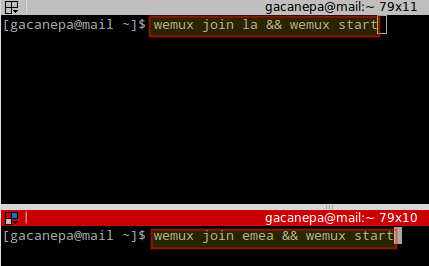 IMG 01: Zwei Linux -Terminals anzeigen
IMG 01: Zwei Linux -Terminals anzeigen Nachdem du gedrückt hast Eingeben, Beide Sitzungen werden separat gestartet:
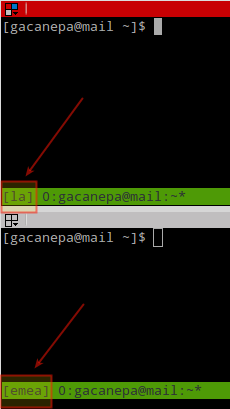 IMG 02: Starten Sie mehrere Benutzer -Terminalsitzungen
IMG 02: Starten Sie mehrere Benutzer -Terminalsitzungen Anschließend können Sie einen Kunden mit:
# Wemux Join La && Wemux Anhang oder # Wemux Join EMEA && Wemux Anhang
Schließlich fügen Sie die Follow -Stanza an die Follow -Stanza hinzu, um einen Remote -Benutzer (eine Verbindung über SSH) automatisch auf WEMUX zu starten und vom Server abzutreten, wenn sie sich lösen ~/.bash_profile Datei:
Wemux [Modus]; Ausfahrt
Wo [Modus] ist einer der zuvor aufgeführten Client -Modi.
Alternativ kann ein Client mit:
# Beenden Sie # Wemux Join [Servername hier] && Wemux [Modus]
Zusammenfassung
In diesem Artikel haben wir erklärt, wie man benutzt Wemux Um die Remote -Anzeige Ihrer Terminal (und sogar gegenseitige Zusammenarbeit) sehr leicht einzurichten. WEMUX, der unter der MIT -Lizenz veröffentlicht wird.
Der Quellcode befindet sich in Wemux Github und ist in Ihrem System in verfügbar /usr/local/bin/wemux. Im gleichen Github -Repository finden Sie weitere Informationen zu diesem Programm.
Haben Sie diesen Beitrag nützlich gefunden?? Bitte teilen Sie uns mit, was Sie denken, was Sie mit dem unten stehenden Formular denken.
Referenz: https: // github.com/zolrath/wemux
- « Eine definitive Serie, um Java -Programme für Anfänger zu lernen
- RHCSA -Serie -Prozessmanagement im RHEL 7 -Boot, Herunterfahren und alles dazwischen - Teil 5 »

